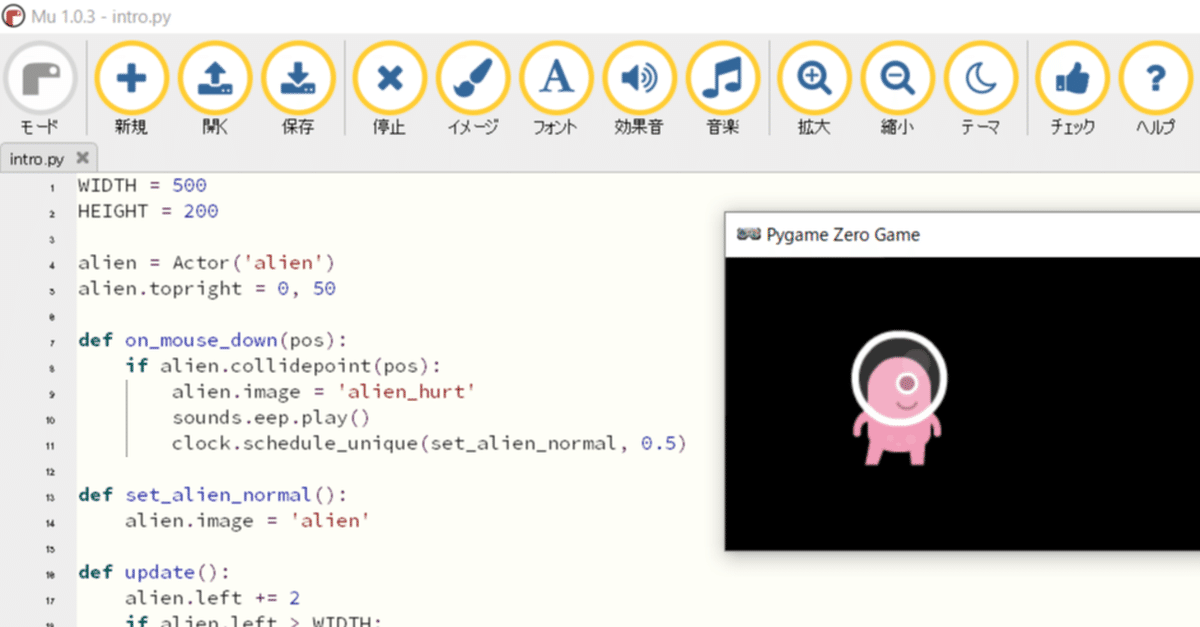
Pythonでゲームプログラミングwith Pygame Zero その1 Muエディタ
インストールの方法が変わったので記事を書き直しました。2021.8.1
Scratch はやったことがある。Python を始めたい。でも色々インストールして実行するまでが大変。とにかく動くものが作りたい。
そんな時 Pygame Zero を発見。Muエディタをインストールするだけで、Python でゲームプログラミング!
Pygame Zero とは
Pygame Zero へようこそ のページに詳しい説明や使い方があります。
Python のゲーム用ライブライのひとつです。すでに Python 環境があれば IDEL や VS Code などでも実行できますが、ここでは Muエディタで実行。
Muエディタのインストール
2021.8.1 現在 バージョン 1.1.0b5
Mu エディタ はプログラミング初心者向けのエディタで、あらかじめ Python、 Pygame Zero が入っています。そのため大変な思いをして Python の環境構築を行わなくてもプログラミングの実行ができます。
Code with Mu からダウンロード。緑色の Download ボタンをクリック。
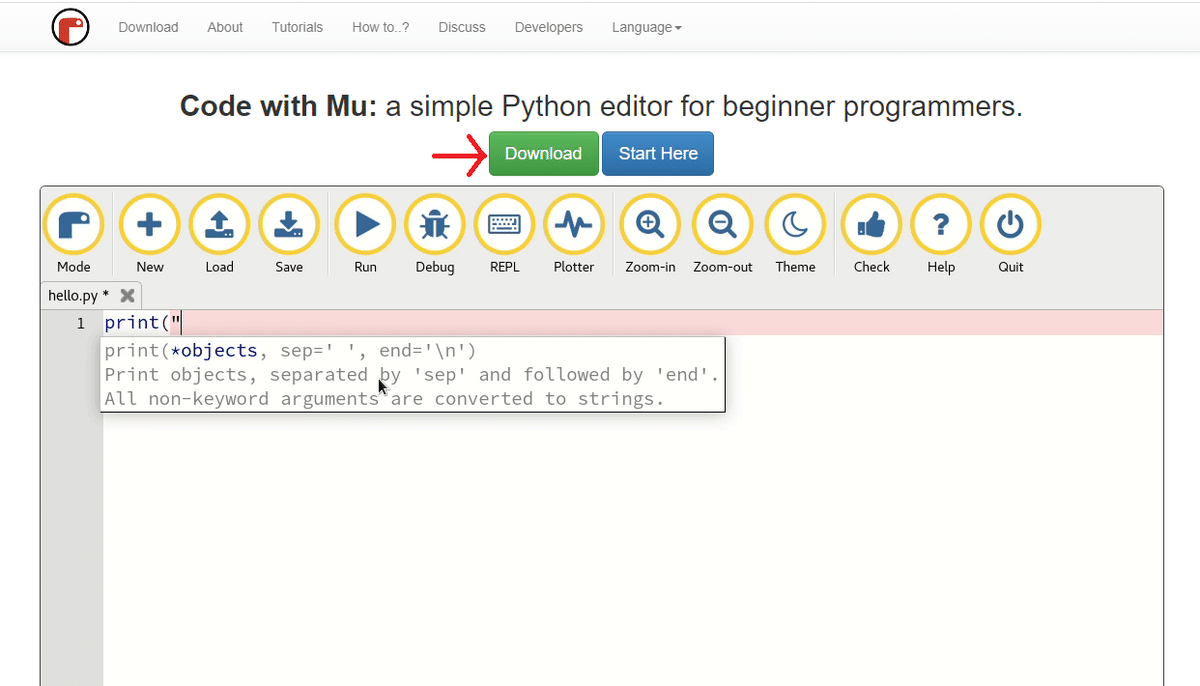
OS を選択。

以下は Windows10(64bit) の画面です。

ダウンロードフォルダ内の実行ファイルをダブルクリックして、指示通りに進めます。 下記のような警告が表示されたら「詳細情報」「実行」の順にクリックすればインストールできます。
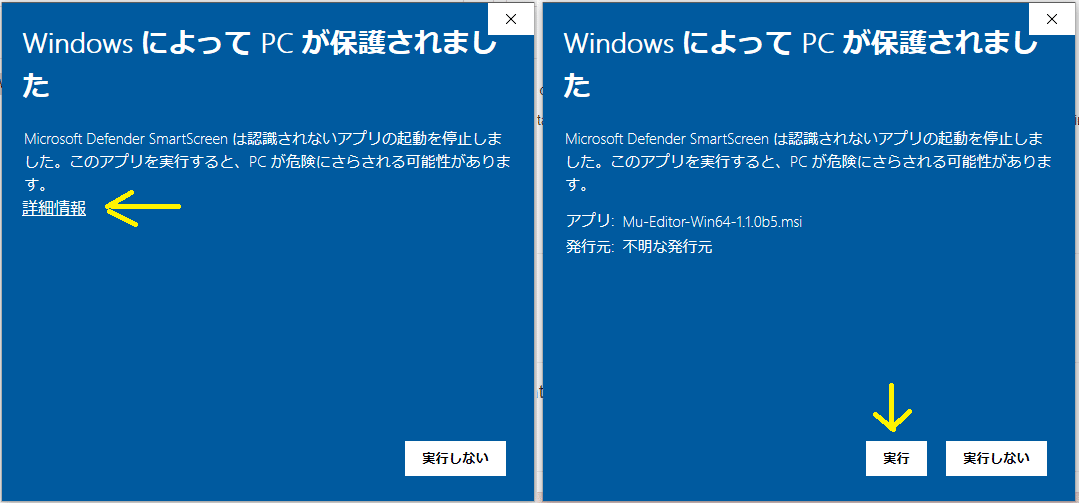
インストールした Mu Editor は Windows のメニューに表示されます。

Mu エディタの実行
初めて起動するときは少し時間がかかります。
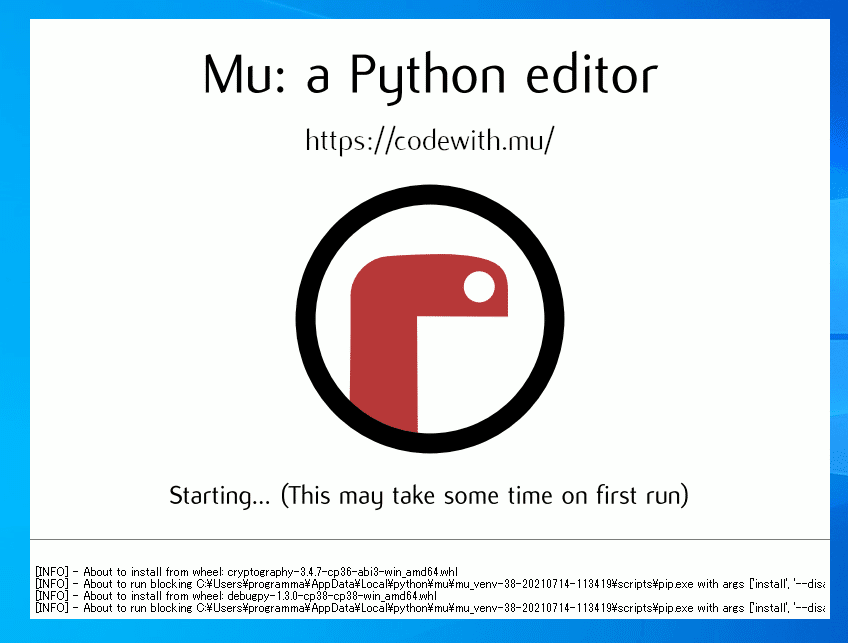

左上のモードボタンを押すとモード選択画面になるので Pygame Zero を選択。コードを入力します。全角文字を使うとエラーになるので注意してください(コメントでもだめです)。
WIDTH = 400
HEIGHT = 300
player = Actor("alien", (200, 150))
def draw():
screen.clear()
player.draw()コードを入力してファイルを保存。「alien」という名前で保存してみましょう。プレイボタンを押すと実行、やめる時は停止ボタン。

ファイルの保存
ユーザーフォルダ内に mu_code というフォルダが作成され、指定しないとそのフォルダ内にプログラムが保存されます。プログラムで画像ファイル、効果音を使用する場合はプログラムと同じフィォルダ内に images、soundsフォルダを作成してその中に画像や音声を保存します。また画像や音声のファイル名に使えるのは英小文字、数字、アンダースコアのみです。
Mu エディタをインストールすると mu_code フォルダ内に、あらかじめデータの入っている mages、sounds などのフォルダが作成されます。 images フォルダの中にエイリアンの画像も入っています

ファイル名を変更して保存
コードを変更するとファイルは自動的に保存されるので、前のプログラムを残しておきたい時は、変更する前に名前を変えて保存しておきましょう。
Mu エディタのファイル名の所をダブルクリックして、フォルダを選択し、ファイル名を入力します。

参考ページ
この記事が気に入ったらサポートをしてみませんか?
